コピー先用になりますが、ぜひセットファイル(.set)を作成してお役立て下さい。
まずセットファイルとは、「パラメーターの入力」の画面に入力した設定情報を保存しておくためのファイルとなります。
これがあれば、数クリックでお気に入りの設定へ変更可能です。
ライクネス以外でも活用できるのでぜひセットファイルの設定方法をマスターして下さい。
まずは、パラメーターの入力画面を表示させる
①をクリックしてパラメーターを入力出来る画面をひらきます。
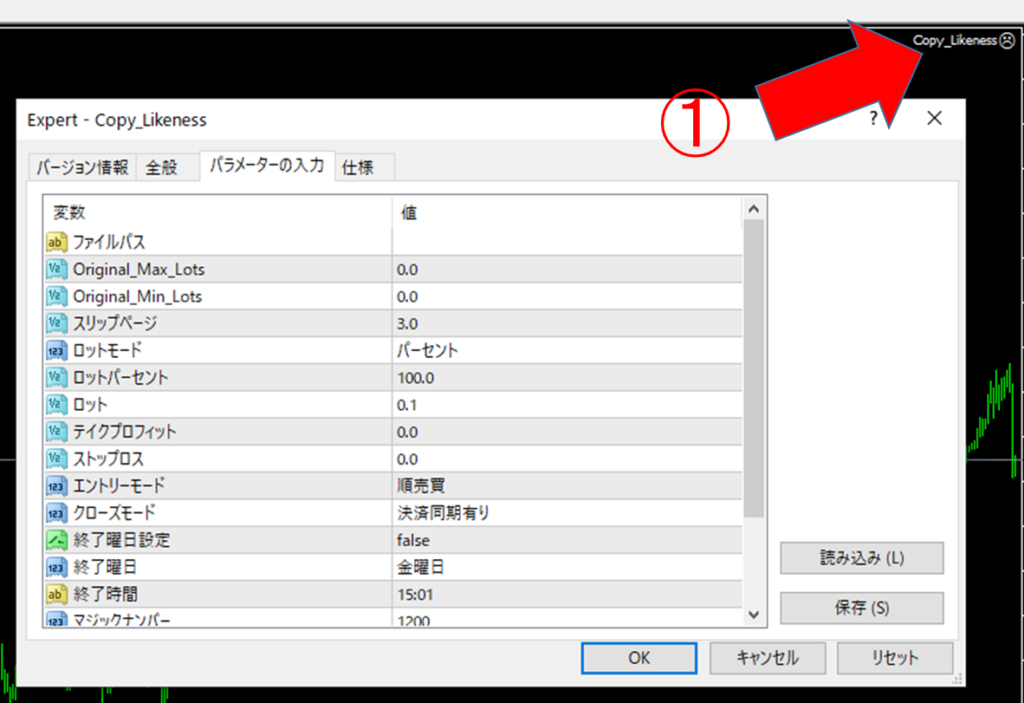
パラメーターの入力を
必要な箇所とお気に入り設定をしていきます。
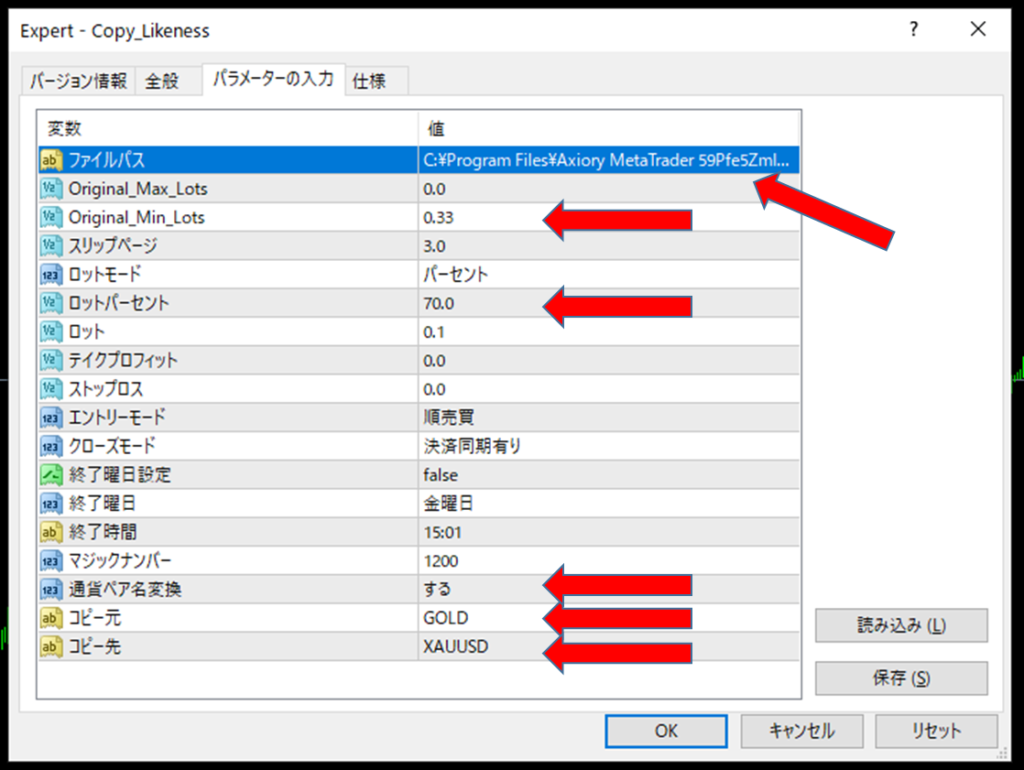
入力が完了したら右下にある「OK」ボタンを押し、設定画面を閉じます。
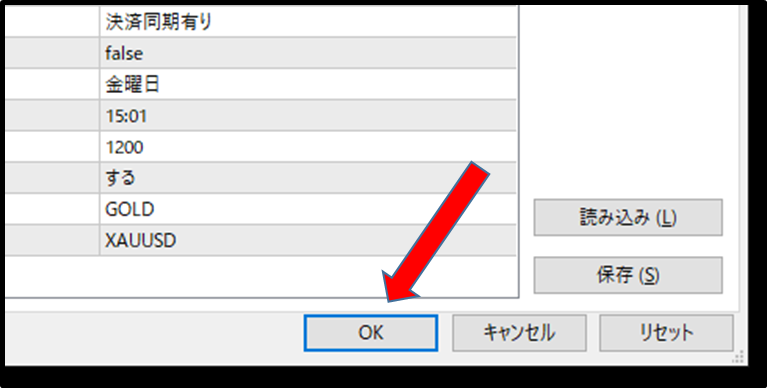
もう一度パラメーターの入力画面を開いていきます。
前回入力した通りに変更されていれば大丈夫です。
次に、右下にある②「保存(S)」ボタンを押します。
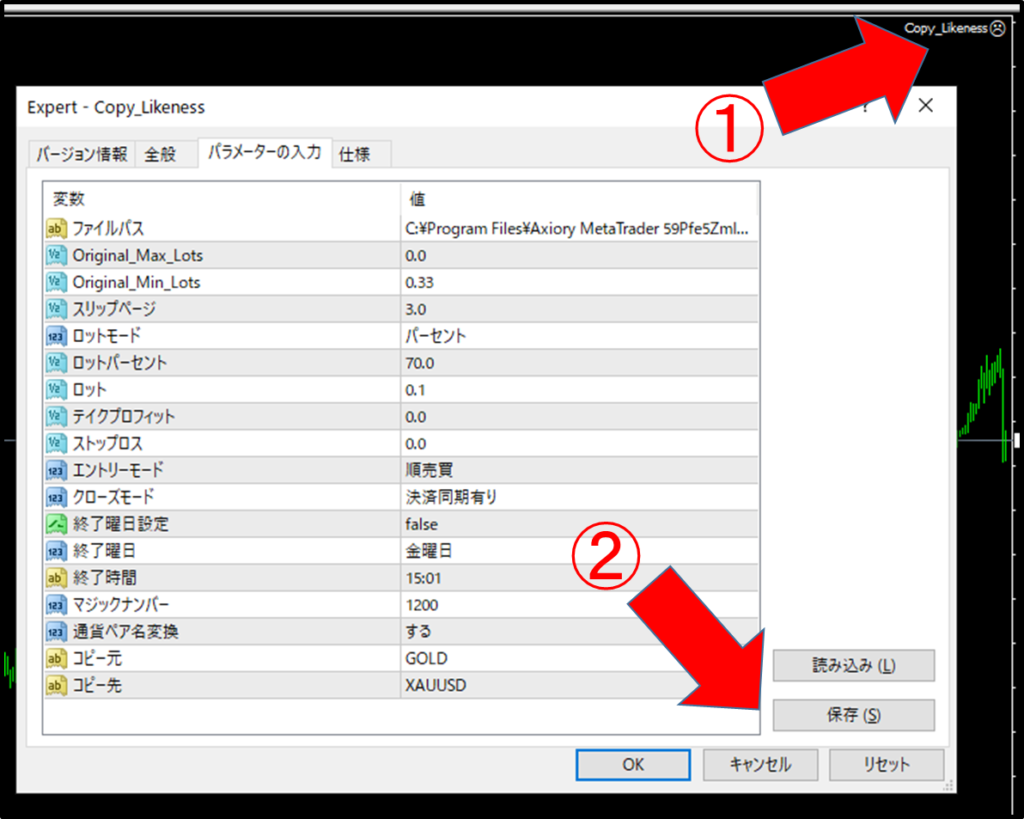
フォルダがポップアップされますのでファイルに名前を付けて「保存ボタン(s)」を押します。
※ファイル名はどのような名前でも構いませんが、アルファベットや数字がお勧めです。
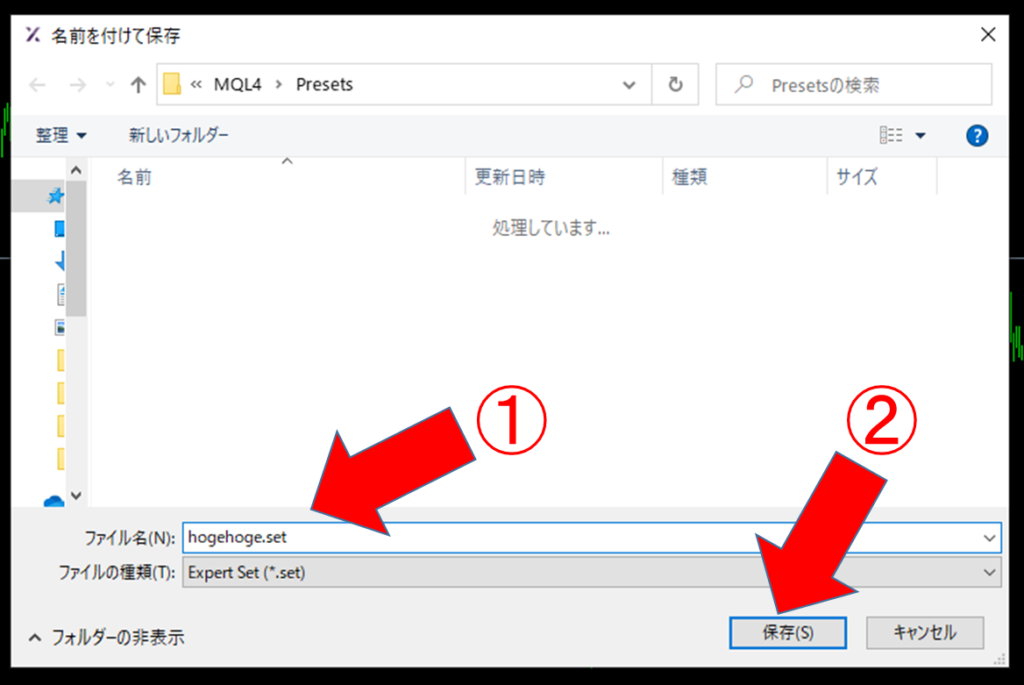
これで.setファイルが作成されました。
以上で完成となります。
実践:テストをしてみよう
右下にあるリセットボタンを押して下さい。
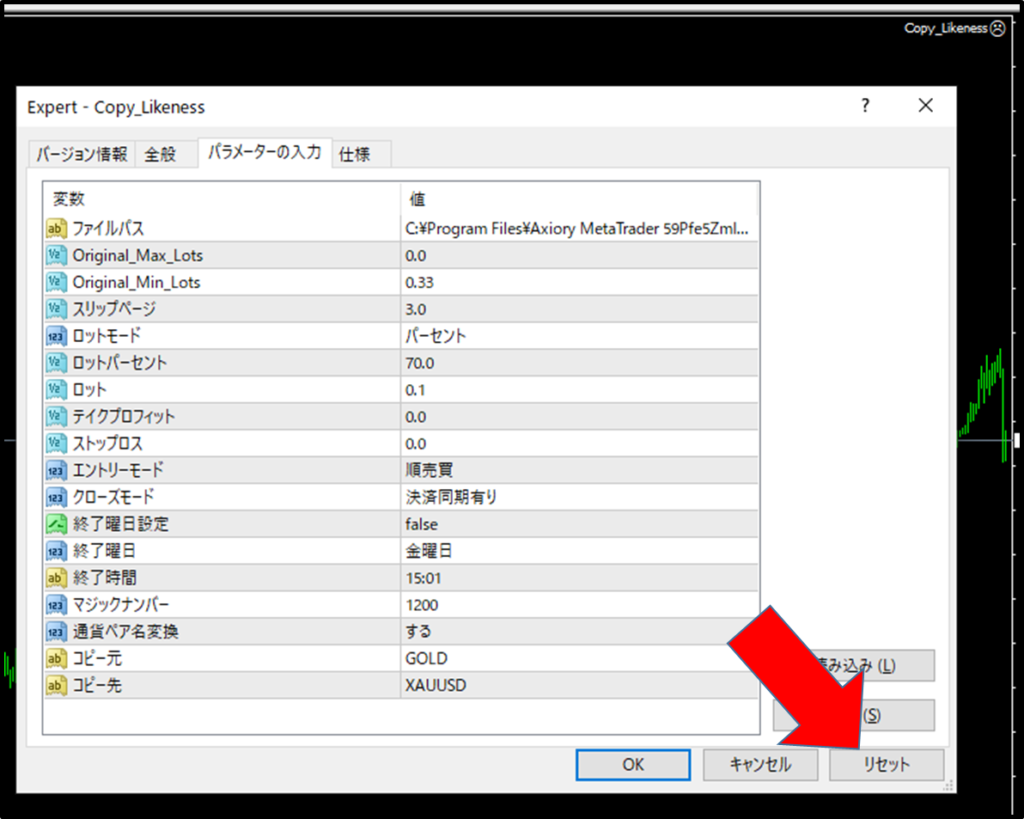
すると下図のように設定した内容が全て初期設定(デフォルト)の状態に戻ります。
それでは、ファイルを読み込んでいきます。
まず、「読み込み(L)」ボタンを押します。
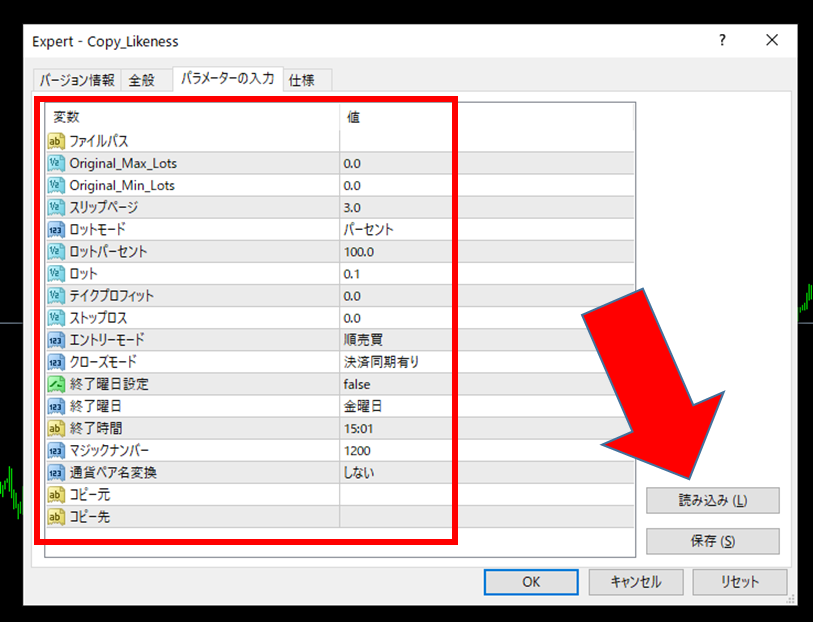
フォルダがポップアップで表示されますので、先ほど作ったファイルを選択し、
右下にある「開く(O)」を押します。
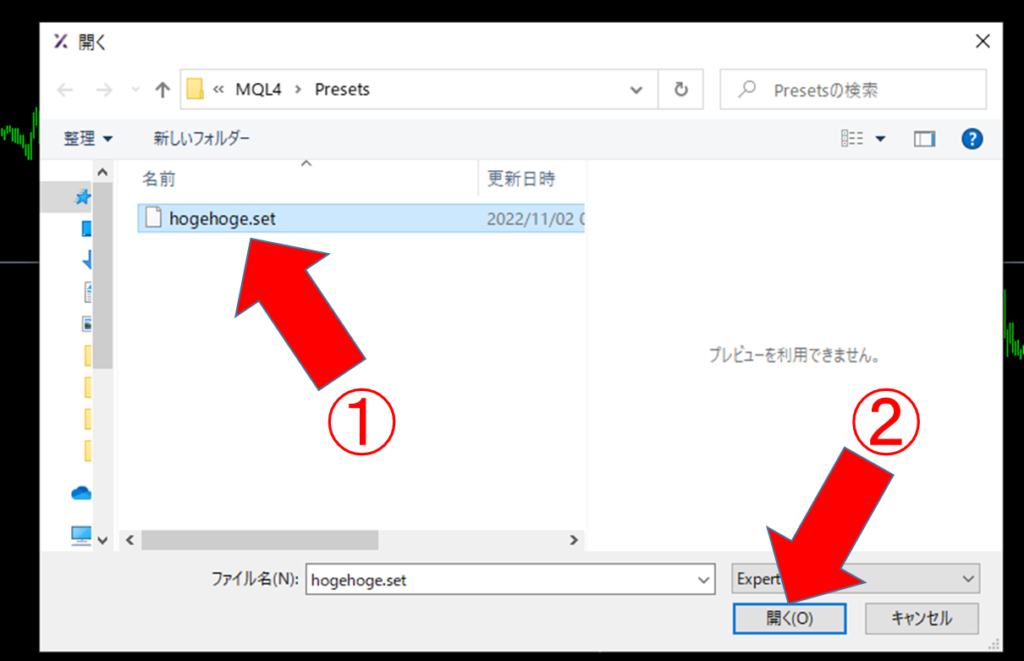
すると前回設定した設定に変更されます。
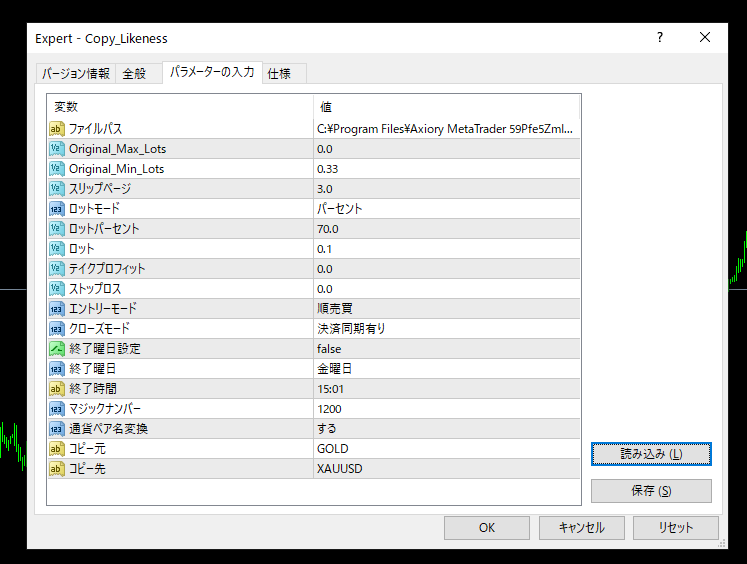
以上となります。
このファイルは人にプレゼントしたり、別のMT4やPCでも使用出来ます。
上手くいかない場合は、最初からやり直して頂く、ご連絡頂ければサポート致します。
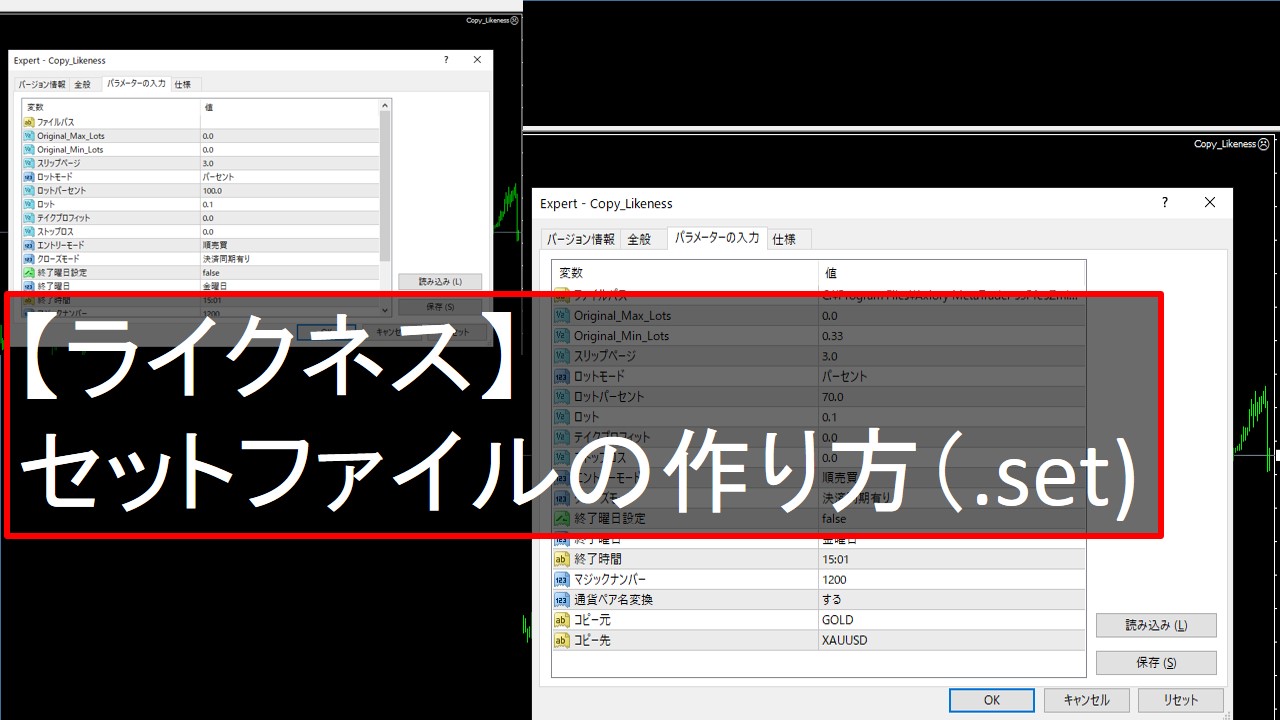



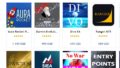

コメント